
MOOARアカウント作成&ウォレット接続方法
皆さん、こんにちは。FSL公式アンバサダーのバベです!
今回の記事は、STEPNのクリスマスイベントで賞品を受取るため、MOOARとの連携が必要ですが、前提条件や設定方法が良く分からない方が多いため、それらの情報をまとめた記事を作成しました。
<流れ>
①MOOARアカウントの仕組みを理解しウォレットの組み合わせを確認しておく
②MOOARに接続(=アカウント作成)するウォレットを準備する
③ウォレットをMOOARに接続する
④メールアドレスを設定・メール認証を行う
以降は、STEPNやMOOARのボックスを空けてチケットをゲットし、抽選に参加しましょう!
見ていきましょう!
①MOOARアカウントの仕組みを理解しウォレットの組み合わせを確認しておく
まず、以下を理解しておきましょう
・MOOARに初めてウォレット接続=MOOARのアカウントが新規作成される
・過去接続したウォレットをMOOARへ接続=MOOARのアカウントへログイン、という扱い
・MOOARのアカウント1つに対し、「SOLウォレットアドレス1つ」&「Polygon/ETHウォレットアドレス1つ」が接続可能
※Polygon/ETHウォレットアドレスは、チェーンは異なるが同じ1つのアドレスを使用しています
・1度接続したウォレットは別のアカウントへ付け替えできない(サポートに相談してできるかどうか、私はやったことない)
・サポート問い合わせのリンクはこちら
つまり、SOLウォレットを先に接続してMOOARアカウントを作成⇒SOLウォレットを接続した状態でPolygon/ETHウォレットを接続すると、同じアカウントにSOLとPolygon/ETHウォレットを接続できる
逆に、SOLウォレットの接続を切断した状態でPolygon/ETHのウォレットを接続すると、SOLウォレットのアカウントと、Polygon/ETHのウォレットのアカウントは別々のMOOARアカウントとして作成されてしまう
MOOARに初めてウォレットを接続する方、SOLウォレットのみ接続していて今回初めてPolygon/ETHウォレットを接続する方は上記に注意しましょう。
上記を踏まえ、イベント参加に必要なタスクとしては
<初めてMOOARを使う方>
・MOOARにPolygon/ETHウォレットを接続し、アカウントを作成する
・同じアカウントにSOLウォレットを接続する
・Polygon/ETHウォレットを接続の状態で、STEPNアカウントのメールアドレスを登録・メール認証する
<一度でもPhantom等のSOLウォレットを接続した方>
・SOLウォレットを接続する(=既存MOOARアカウントへログイン)
・同じアカウントでPolygon/ETHウォレットを接続する
・Polygon/ETHウォレットを接続の状態で、STEPNアカウントのメールアドレスを登録・メール認証する
人によって違いますが上記3点です。
②MOOARに接続(=アカウント作成)するウォレットを準備する
今回、MOOARに接続し、メール認証を行うのはは「Polygon」ウォレットです。従って、使用するPolygonウォレットを用意しましょう。
具体的には、画像の確認方法で、ウォレットの準備方法を決めましょう

各選択肢の参考情報はこちら
・🦊ウォレットの新規作成方法
・Phantomウォレットの新規作成方法
・STEPNで使用しているウォレットのシードフレーズをPhantomにインポートする
オプチャで何件か問い合わせありましたが、MOOARのPolygonは以下のウォレットのみ対応しています
・🦊ウォレット
・Phantom
・Trust Wallet
・Wallet Connect
・Coinbase Wallet
・OKX Wallet
③ウォレットをMOOARに接続する
ここでは、初めてMOOARに接続する前提、スマホでの手順を記載します。
過去にPhantomなどSOLウォレットを1度でも接続したアカウントがあり、そのアカウントにPolygonを接続したい場合「SOLウォレットをMOOARに接続した状態でホーム画面財布マークをタップ、Add WalletをタップしてPolygon/ETHウォレットを接続」してください。
必ず、SOLウォレットを接続した後、接続を解除せずにPolygonをAdd Walletを押して接続してください!
SOLウォレットを接続していない状態でPolygonウォレットを接続すると、SOLウォレットとPolygonウォレットで別々のMOOARアカウントが作成されてしまい、1つのアカウントで管理できません。
③-1.MOOARへアクセス
スマホの場合、SafariやChromeではウォレットの接続ができません。従って、Phantomや🦊ウォレットのアプリ内のブラウザでアクセスします。
Phantomの場合、ホーム画面の以下赤枠がアプリ内のブラウザです。

次に、上部の入力欄に以下MOOARのサイトURLを入力します。
https://mooar.com/

③-2.ウォレットの接続
MOOARのトップページが表示されると、初回はもしかするとチュートリアルやお知らせのポップが出るかもしれませんので、右下にあるスキップボタンで飛ばすなどします。
その後、右上の財布マークをタップしましょう。
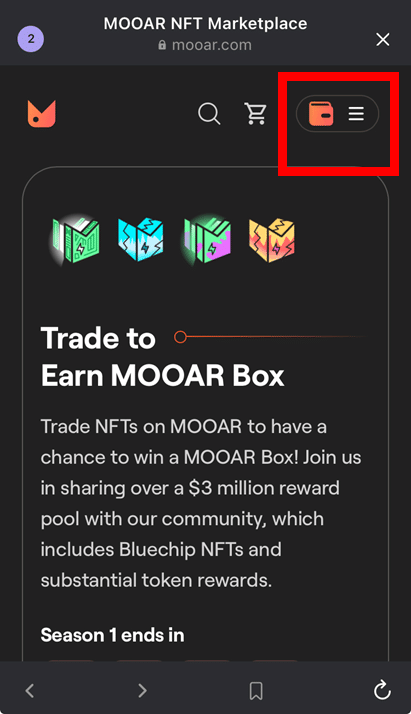
接続するウォレットの一覧が表示されます。
Phantomの場合、自動で接続画面がポップしますが、「ネットワーク」の記載を良くチェックしてください!恐らくSOLANAと表示されているはずです。今回接続したいのはPolygon/ETHのため、一旦閉じるを押し、画像赤枠のPhantomのPolygon/ETHマークをタップしましょう。

すると、以下の画像のポップアップがでます。この時、接続するネットワークはETHですが、PolygonとETHは同じウォレットアドレスのため、この表示でOKです。接続、続いて表示されるサインをタップしましょう。

ウォレットの接続が完了すると、財布マークだった箇所が猫ちゃんマークに代わり、猫ちゃんマークをタップし、少し下にスクロールすると、Polygon/ETHウォレットが「Connected」と表示されていれば、接続されています。
Polygonへ変更するには、画像のETHマークの隣にある、Polygonマークをタップすると、画像一番右の状態になります。こちらに変更しておきましょう。

④追記:SOLウォレットを接続する
私も勘違いしていたのですが、クリスマスイベントではPolygonウォレットだけでなく、SOLウォレットの接続も必要とのことでした。
従って、上記手順でPolygon/ETHウォレットを先にMOOARに接続した場合、接続を切らず、SOLウォレットを接続しましょう。
猫ちゃんマークをタップし、下へスクロール、「Add Wallet」をタップしましょう。
選択するウォレットはPhantomです。Solflareをお持ちの方はそっちでも構いません。

接続が完了すると、このようにSOLウォレットも"Connected"という表示になります。

また、以下の表示が出た場合、残念ながらすでにそのウォレットで現在とは別のMOOARアカウントと接続されているため、別のウォレットを用意しましょう。

⑤メールアドレスを設定・メール認証を行う
猫ちゃんマークから、「Settings」をタップしましょう。

少し下にスクロールすると「STEPN account email」という欄があります。
似たような「Email」という欄は今回設定しなくても、イベントの賞品を受取れます。
ここへ、「STEPNのアカウントで使用しているメールアドレス」を入力してください。
これを入力することで、ご自身が使用しているSTEPNのアカウントがMOOARで認識され、賞品が当選した場合はMOOARで接続したPolygon/ETHウォレット宛に賞品が届きます。
また、このとき、下部にPolygon/ETHウォレットが接続されていることを確認しましょう。これがPolygon/ETHではなくSOLの場合、賞品が受け取れない可能性があります。
メールアドレスを入力後、「Verify Email」をタップしましょう。
メールに届いた6桁の認証コードを入力し、「Confirm」をタップしましょう。

メール認証が完了すると、以下の様に紫色で「Verifyed」と表示されていれば完了です。
このとき、下部にPolygon/ETHウォレットが接続されていることを確認しましょう。

この登録ですが、手順がややこしいこともあり、設定して当選したのに賞品が届かない!といった事もありました。その際、サポートへ問い合わせる際の証跡として、
・日付がわかる形で画面録画や画像で残す
といったことを念のためしておいても良いと思います。
また、メールアドレスの登録ですが必ず「STEPNアカウントで使用しているメールアドレス」を登録してくださいね!
以前、メールアドレスのドメインを間違えた@以前は同じものを使いまわしており、@gmail.comだったのに、@yahoo.co.jpで登録してしまい、賞品を受取れなかった、という方もいらっしゃいました…
ミスがないよう、しっかり確認して作業しましょうね!
ここまで設定したら、あとは、STEPNやMOOARのボックスを空けてチケットをゲットし、抽選に参加しましょう!
FAQ
Q.SOLウォレット接続後にPolyognウォレットを接続しようとするとメッセージが出てきて接続できないのはなぜですか?
A.もしかすると、過去にSOLウォレットをMOOARに接続しないまま、Polygonウォレットを接続してしまった可能性があります。この場合、SOLとPolyogonで別々のMOOARアカウントが作成されてしまっている状態だと思います。
こうなると、同じMOOARアカウントにご自身が接続したいウォレットを接続することはできないため、新たなPolygonウォレットを用意し、SOLウォレットをMOOARへ接続した状態でAdd WalletからPolygonウォレットを接続しましょう。
サポートに連絡してウォレットの付け替えを依頼すればもしかしたら対応してくれるかもしれませんが、時間がかかる可能性があります。
Q.Polygon/ETHウォレットの接続だけで、SOLウォレットの接続は不要ですか?
A.SOLウォレットも必要です。チームからSOLウォレットをMOOARに接続しないと抽選に参加できないという回答をもらっています。
つまり、Polygon/ETHとSOLが接続し、STEPNのメール認証が済んだMOOARアカウントを用意しましょう。
Q.STEPNで使用しているウォレットをMOOARへ接続する必要がありますか?
A.ありません。MOOARへ接続するSOLウォレットアドレスは何でもOKです。ただ、管理面などを考えるとSTEPNのウォレットを接続したほうが楽ではあります。
Q.チケットがウォレットに届きません
A.STEPNのメールアドレスをメール認証したMOOARアカウントはありますか?そのアカウントに接続しているSOLウォレットにチケットが届きます。
確認すべきは次の点です。
・STEPNのメール認証を行ったMOOARアカウントのSOLウォレットに届いているか。(MOOARの「Profile」から確認可能です。もしくはPhantomアプリ内からも可能)
Phantomアプリだと「非表示化されたコレクション」内にいるかもしれません。
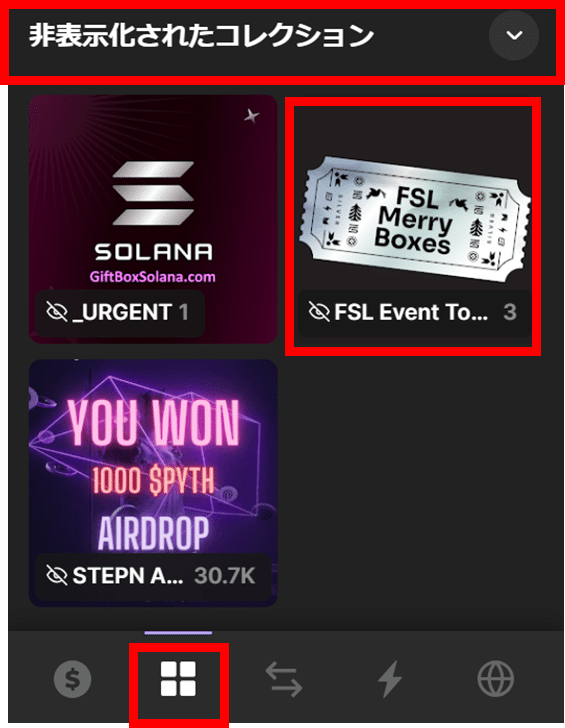
また、チケットは毎日17:00頃にスナップショット(記録)が取られ、初日は18:00過ぎにウォレットに届いていました。つまり、17:00~18:00以降にMOOARへ設定を行った方は翌日の17:00以降にチケットが届いているか確認してみてください。
